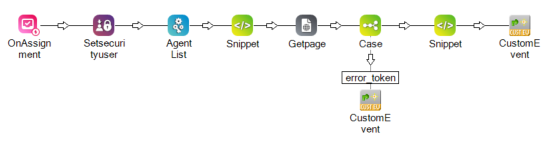您可以為語音和數位![]() 任何與Digital Experience相關的通道、聯絡或技能。技能啟用同步瀏覽。同步瀏覽允許客服專員與聯絡人
任何與Digital Experience相關的通道、聯絡或技能。技能啟用同步瀏覽。同步瀏覽允許客服專員與聯絡人![]() 在聯絡中心與客服專員、IVR 或機器人互動的人。分享瀏覽器會話。這有助於他們更快地分享資訊。
在聯絡中心與客服專員、IVR 或機器人互動的人。分享瀏覽器會話。這有助於他們更快地分享資訊。
為語音技能啟用同步瀏覽
這涉及Studio指令碼編寫。您組織的CXone管理員、客服專員應用程式管理員和Studio指令碼編寫者可能需要相互配合才能完成此任務。
-
確保為您的系統啟用了同步瀏覽。您的 CXone 客戶代表 可以幫助解決這個問題。
-
確保您的客服專員使用CXone Agent for Microsoft Teams版本 24.2 或更高版本。這是在業務單元設定的「瀏覽器不活動逾時」部分中配置的。
-
啟動並登入Studio。
-
開啟指派給語音技能的指令碼。
-
點擊指令碼中的ONANSWER動作。在「屬性」窗格中,請確保將這些屬性設定為其預設值:
-
SkillNameVar: SKLNAME
-
AgentFirstName: FIRST
-
AgentLastName: LAST
-
AgentID: AGENTID
-
-
在ONANSWER之後新增SETSECURITYUSER動作。在「屬性」窗格中,將Agent設定為{AGENTID}。
-
在 SETSECURITYUSER 之後新增AGENTLIST動作。此動作位於「框架」標籤上。在「屬性」窗格中,將AgentId設定為{Global:__agentId}。
-
在AGENTLIST之後新增SNIPPET動作。點擊兩下 SNIPPET 動作。複製以下每一行的程式碼並將其貼上到編輯器視窗的「文字視圖」標籤中。
ASSIGN agentEmail = agents[1].Email ASSIGN agentFirstName = agents[1].FirstName ASSIGN agentLastName = agents[1].LastName ASSIGN businessUnitId = agents[1].BusinessUnitId -
在SNIPPET之後新增GETPAGE動作。在「屬性」窗格中,將URL設定為https://nic.surf.ly/get_token?agentFirstName={agentFirstName}&agentEmail={agentEmail}&businessUnitId={businessUnitId}。
-
在GETPAGE之後新增INDICATE動作。在「屬性」窗格中,將ActionValue設定為https://app.surfly-us.com/embed/start/?agent_token={token}。
-
儲存您的指令碼。
為數位技能啟用同步瀏覽
這涉及Studio指令碼編寫。您組織的CXone管理員、客服專員應用程式管理員和Studio指令碼編寫者可能需要相互配合才能完成此任務。
-
確保為您的系統啟用了同步瀏覽。您的 CXone 客戶代表 可以幫助解決這個問題。
-
確保您的客服專員使用CXone Agent for Microsoft Teams版本 24.2 或更高版本。這是在業務單元設定的「瀏覽器不活動逾時」部分中配置的。
-
啟動並登入Studio。
-
開啟指派給數位技能的指令碼。
-
點擊指令碼中的ONASSIGNMENT動作。在「屬性」窗格中,請確保將這些屬性設定為其預設值:
-
SkillID: SKLID
-
SkillName: SKLNAME
-
AgentFirstName: FIRST
-
AgentLastName: LAST
-
UserID: USERID
-
AgentID: AGENTID
-
PriorAgentFirstName: PRIORFIRST
-
PriorAgentLastName: PRIORLAST
-
PriorUserID: PRIORUSERID
-
PriorAgentID: PRIORAGENTID
-
IsTransfer: ISTRANSFER
-
-
在ONANSWER之後新增SETSECURITYUSER動作。在「屬性」窗格中,將Agent設定為{AGENTID}。
-
在 SETSECURITYUSER 之後新增AGENTLIST動作。此動作位於「框架」標籤上。在「屬性」窗格中,將AgentId設定為{agentID}。
-
在AGENTLIST之後新增SNIPPET動作。點擊兩下 SNIPPET 動作。複製以下每一行的程式碼並將其貼上到編輯器視窗的「文字視圖」標籤中。
ASSIGN agentEmail = agents[1].Email ASSIGN agentFirstName = agents[1].FirstName ASSIGN agentLastName = agents[1].LastName ASSIGN businessUnitId = agents[1].BusinessUnitId -
在SNIPPET之後新增GETPAGE動作。在「屬性」窗格中,將URL設定為https://nic.surf.ly/get_token?agentFirstName={agentFirstName}&agentEmail={agentEmail}&businessUnitId={businessUnitId}。
-
在GETPAGE之後新增CASE動作。在「屬性」窗格中,將Variable設定為token。
-
在CASE下新增CUSTOMEVENT動作。使用變數分支條件將CASE連接到CUSTOMEVENT。命名變數分支條件error_token。
-
在CUSTOMEVENT動作的「屬性」窗格中,配置下列變數:
-
TargetAgent: {AGENTID}
-
EventName: CoBrowse-Event
-
Data: Disabled
-
-
在CASE之後新增第二個SNIPPET動作。點擊兩下 SNIPPET 動作。複製以下每一行的程式碼並將其貼上到編輯器視窗的「文字視圖」標籤中。
DYNAMIC cobrowseEvent ASSIGN cobrowseEvent.url = "https://app.surfly-us.com/embed/start/?agent_token={token}" ASSIGN cobrowseEvent.contactId = "{Global:__contactId}" -
在第二個SNIPPET之後新增第二個CUSTOMEVENT動作。在屬性窗格中,配置下列變數:
-
TargetAgent: {AGENTID}
-
EventName: CoBrowse-Event
-
Data: {cobrowseEvent.asjson()}
-
-
儲存您的指令碼。